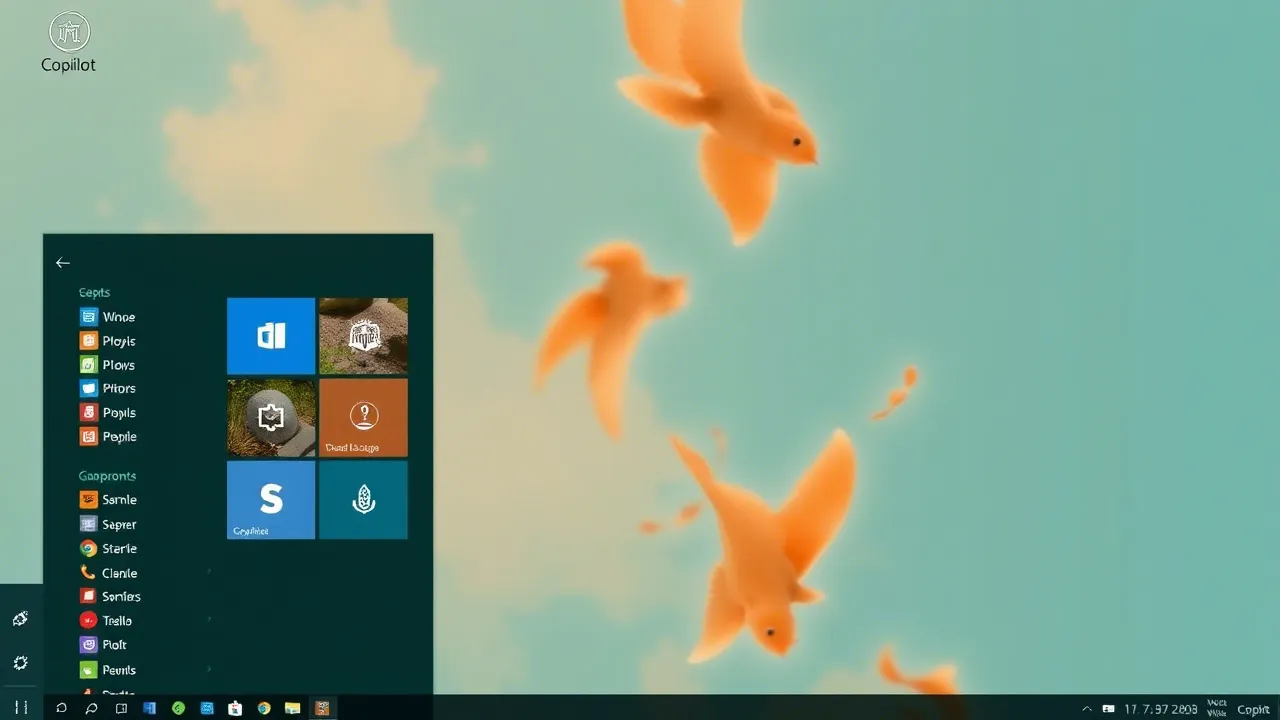Το Copilot στα Windows 11 γίνεται πιο εύκολο στη χρήση. Εδώ είναι ένας τρόπος για να επιτρέψετε στον Τύπο να μιλήσει για το Copilot.
Είτε μας αρέσει είτε όχι, η Microsoft κάνει τα πάντα με το chatbot της Copilot AI. Η εταιρεία το ενσωματώνει σχεδόν σε όλα.
⚠️ Το ψηφιακό σας δακτυλικό αποτύπωμα (διεύθυνση IP) είναι εκτεθειμένο!
Η διεύθυνση IP σας είναι: ανίχνευση…
Κάντε streaming/λήψη ανώνυμα με το Private Internet Access.
🌐 Μόνο 1,99€ / μήνα + 2 μήνες δώροΟι πληροφορίες που περιέχονται στο techvortex.eu προορίζονται μόνο για γενικούς σκοπους πληροφόρησης.
Για παράδειγμα, υπάρχει μια λειτουργία Copilot Rewrite στο Σημειωματάριο — ναι, η πιο βασική εφαρμογή λήψης σημειώσεων έχει ακόμη και ενσωμάτωση AI. Έχει επίσης προστεθεί στις εφαρμογές του Office 365, αν και μπορείτε να αφαιρέσετε το Copilot από το Word προς το παρόν. Θα μπορούσατε προηγουμένως να πληκτρολογήσετε για να συνομιλήσετε με το Copilot ή να πατήσετε το εικονίδιο του μικροφώνου για να του μιλήσετε. Αλλά τώρα μπορείτε να ενεργοποιήσετε μια λειτουργία Press to Talk στο Copilot, η οποία σας επιτρέπει να κρατάτε πατημένο το Alt + Spacebar και να αρχίζετε να μιλάτε στο chatbot AI. Αυτό το άρθρο θα σας δείξει πώς να το ενεργοποιήσετε.
Πατήστε για να μιλήσετε στο Copilot με Alt + Spacebar
Κάνει τη συνομιλία με τον Copilot πιο εύκολη
Η ενεργοποίηση της συντόμευσης πληκτρολογίου για να μιλήσετε με το Copilot στον φορητό υπολογιστή σας είναι απλή.
- Εκκινήστε το Copilot στον υπολογιστή σας, κάντε κλικ στο κουμπί Προφίλ και κάντε κλικ στις Ρυθμίσεις στην κάτω δεξιά γωνία της πλαϊνής γραμμής.
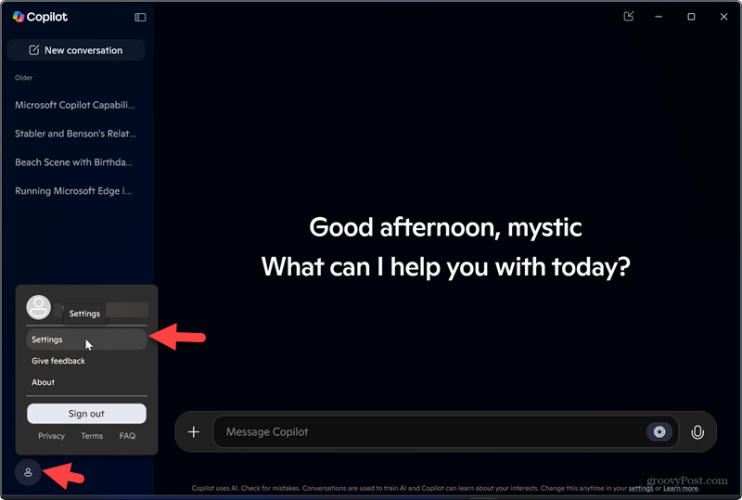
- Μεταβείτε με κύλιση στην ενότητα “Λειτουργία φωνής” και εναλλάξτε το Πατήστε και κρατήστε πατημένο το πλήκτρο Alt + Spacebar στον υπολογιστή σας για να μιλήσετε γρήγορα με το Copilot .
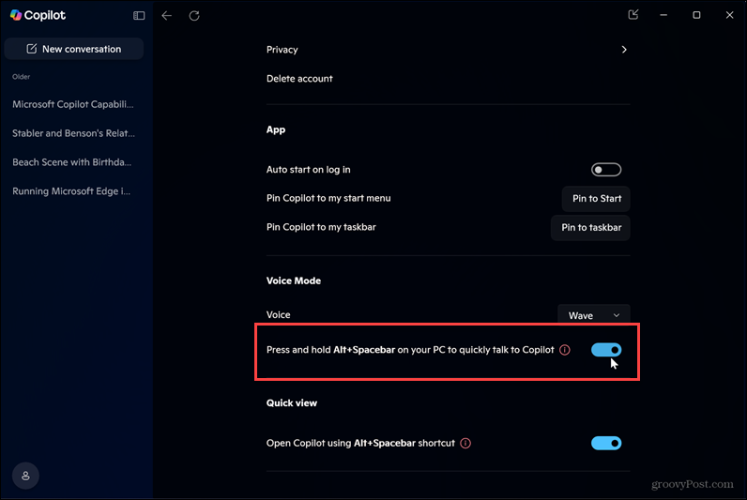
Αυτό είναι το μόνο που υπάρχει, παιδιά. Τώρα έχετε ενεργοποιήσει τη λειτουργία Press to Talk για το Copilot. Τώρα μπορείτε να χρησιμοποιήσετε τη συντόμευση πληκτρολογίου Alt + Spacebar για να μιλήσετε απευθείας στο Copilot. Θυμηθείτε να κρατάτε πατημένα τα δύο πλήκτρα ενώ εκφωνείτε το ερώτημά σας στο Copilot.
Μιλώντας απευθείας στο Copilot με τον εύκολο τρόπο
Η εκφώνηση ερωτημάτων απευθείας στο Copilot κρατώντας μια συντόμευση πληκτρολογίου κάνει τις αλληλεπιδράσεις με το AI γρήγορες και εύκολες. Είναι επίσης σημαντικό να σημειωθεί ότι θα λάβετε ένα μήνυμα σφάλματος εάν η συντόμευση πληκτρολογίου χρησιμοποιηθεί και εκχωρηθεί σε άλλη εφαρμογή. Για παράδειγμα, έχω εγκατεστημένο το PowerToys Run και χρησιμοποιεί τη συντόμευση. Έπρεπε να μπω στο PowerToys και να αλλάξω τη συντόμευση για να δουλέψω με το Copilot.
Διαβάστε επίσης :Είδατε το Copilot στο Microsoft Word; Μπορείτε να το απενεργοποιήσετε
Συνολικά, η εμπειρία ανταποκρίνεται και είναι απλή. Μπορείτε να ρωτήσετε το Copilot οτιδήποτε και θα απαντήσει με μια απάντηση (ακόμα και αν είναι λάθος). Όπως πάντα, βεβαιωθείτε ότι ελέγχετε ξανά όλες τις πληροφορίες που λαμβάνετε από το Copilot. Ή οποιαδήποτε μοντέλα AI, για αυτό το θέμα.